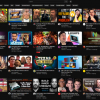Введение
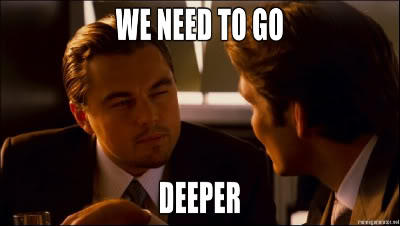
Если вы Web-разработчик и ведете разработку для браузера, то вы точно знакомы с JS, который может исполняться внутри браузера. Существует мнение, что JS не сильно подходит для сложных вычислений и алгоритмов. И хотя в последние годы JS cделал большой рывок в производительности и широте использования, многие программисты продолжают мечтать запустить системный язык внутри браузера. В ближайшее время игра может поменяться благодаря WebAssembly.
Microsoft не стоит на месте и активно пытается портировать .NET в WebAssembly. Как один из результатов мы получили новый фреймворк для клиенской разработки — Blazor. Пока не совсем очевидно, сможет ли Blazor за счет WebAssembly быть быстрее современных JS — фреймворков типа React, Angular, Vue. Но он точно имеет большое преимущество — разработка на C#, а так же весь мир .NET Core может быть использован внутри приложения.
Компиляция и выполение C# в Blazor
Процесс компиляции и выполнения такого сложного языка как C# — это сложная и трудоемкая задача. А можно ли внутри браузера скомпилировать и выполнить С#? — Это зависит от возможностей технологии (а точнее, ядра). Однако в Microsoft, как оказалось, уже все подготовили для нас.
Для начала создадим Blazor приложение.
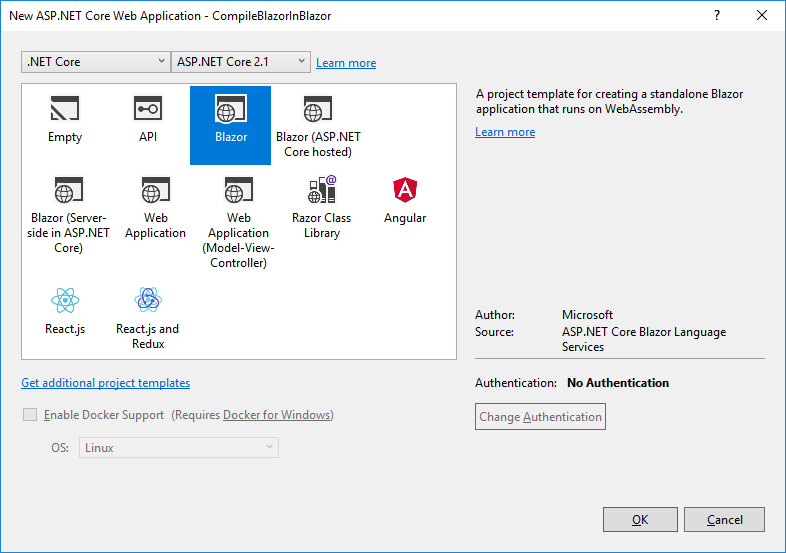
После этого нужно установить Nuget — пакет для анализа и компиляции C#.
Install-Package Microsoft.CodeAnalysis.CSharpПодготовим стартовую страницу.
@page "/"
@inject CompileService service
<h1>Compile and Run C# in Browser</h1>
<div>
<div class="form-group">
<label for="exampleFormControlTextarea1">C# Code</label>
<textarea class="form-control" id="exampleFormControlTextarea1" rows="10" bind="@CsCode"></textarea>
</div>
<button type="button" class="btn btn-primary" onclick="@Run">Run</button>
<div class="card">
<div class="card-body">
<pre>@ResultText</pre>
</div>
</div>
<div class="card">
<div class="card-body">
<pre>@CompileText</pre>
</div>
</div>
</div>
@functions
{
string CsCode { get; set; }
string ResultText { get; set; }
string CompileText { get; set; }
public async Task Run()
{
ResultText = await service.CompileAndRun(CsCode);
CompileText = string.Join("rn", service.CompileLog);
this.StateHasChanged();
}
}Для начала надо распарсить строку в абстрактное синтаксическое дерево. Так как в следующем этапе мы будем компилировать Blazor компоненты — нам нужна самая последняя (LanguageVersion.Latest) версия языка. Для этого в Roslyn для C# есть метод:
SyntaxTree syntaxTree = CSharpSyntaxTree.ParseText(code, new CSharpParseOptions(LanguageVersion.Latest));Уже на этом этапе можно обнаружить грубые ошибки компиляции, вычитав диагностику парсера.
foreach (var diagnostic in syntaxTree.GetDiagnostics())
{
CompileLog.Add(diagnostic.ToString());
}Далее выполняем компиляцию Assembly в бинарный поток.
CSharpCompilation compilation = CSharpCompilation.Create("CompileBlazorInBlazor.Demo", new[] {syntaxTree},
references, new CSharpCompilationOptions(OutputKind.DynamicallyLinkedLibrary));
using (MemoryStream stream = new MemoryStream())
{
EmitResult result = compilation.Emit(stream);
}
Следует учесть, что нужно получить references — список метаданных подключенных библиотек. Но прочитать эти файлы по пути Assembly.Location не получилось, так как в браузере файловой системы нет. Возможно, есть более эффективный способ решения этой проблемы, но цель данной статьи — концептуальная возможность, поэтому скачаем эти библиотки снова по Http и сделаем это только при первом запуске компиляции.
foreach (var assembly in AppDomain.CurrentDomain.GetAssemblies())
{
references.Add(
MetadataReference.CreateFromStream(
await this._http.GetStreamAsync("/_framework/_bin/" + assembly.Location)));
}
Из EmitResult можно узнать была ли успешной компиляция, а так же получить диагностические ошибки.
Теперь нужно загрузить Assembly в текущий AppDomain и выполнить скомпилированный код. К сожалению, внутри браузера нет возможности создавать несколько AppDomain, поэтому безопасно загрузить и выгрузить Assembly не получится.
Assembly assemby = AppDomain.CurrentDomain.Load(stream.ToArray());
var type = assemby.GetExportedTypes().FirstOrDefault();
var methodInfo = type.GetMethod("Run");
var instance = Activator.CreateInstance(type);
return (string) methodInfo.Invoke(instance, new object[] {"my UserName", 12});

На данном этапе мы скомпилировали и выполнили C# код прямо в браузере. Программа может состоять из нескольких файлов и использовать другие .NET библиотеки. Разве это не здорово? Теперь идем дальше.
Компиляция и запуск Blazor компонента в браузере.
Компоненты Blazor — это модифицированные Razor шаблоны. Поэтому чтобы скомпилировать Blazor комопнент, нужно развернуть целую среду для компиляции Razor шаблонов и настроить расширения для Blazor. Нужно установить пакет Microsoft.AspNetCore.Blazor.Build из nuget. Однако, добавить его в наш проект Blazor не получится, так как потом линкер не сможет скомпилировать проект. Поэтому нужно его скачать, а потом вручную добавить 3 библиотеки.
microsoft.aspnetcore.blazor.build.7.0toolsMicrosoft.AspNetCore.Blazor.Razor.Extensions.dll
microsoft.aspnetcore.blazor.build.7.0toolsMicrosoft.AspNetCore.Razor.Language.dll
microsoft.aspnetcore.blazor.build.7.0toolsMicrosoft.CodeAnalysis.Razor.dllСоздадим ядро для компиляции Razor и модифицируем его для Blazor, так как по умолчанию ядро будет генерировать код Razor страниц.
var engine = RazorProjectEngine.Create(BlazorExtensionInitializer.DefaultConfiguration, fileSystem, b =>
{
BlazorExtensionInitializer.Register(b);
});
Для выполнения не хватает только fileSystem — это абстракция над файловой системой. Мы реализовали пустую файловую систему, однако, если вы хотите компилировать сложные проекты с поддержкой _ViewImports.cshtml — то нужно реализовать более сложную структуру в памяти.
Теперь сгенерируем код из Blazor компонента C# код.
var file = new MemoryRazorProjectItem(code);
var doc = engine.Process(file).GetCSharpDocument();
var csCode = doc.GeneratedCode;Из doc можно также получить диагностические сообщения о результатах генерации C# код из Blazor компонента.
Теперь мы получили код C# компонента. Нужно распарсить SyntaxTree, потом скомпилировать Assembly, загрузить её в текущий AppDomain и найти тип компонента. Так же как в предыдущем примере.
Осталось загрузить этот компонент в текущее приложение. Есть несколько способов, как это сделать, например, создав свой RenderFragment.
@inject CompileService service
<div class="card">
<div class="card-body">
@Result
</div>
</div>
@functions
{
RenderFragment Result = null;
string Code { get; set; }
public async Task Run()
{
var type = await service.CompileBlazor(Code);
if (type != null)
{
Result = builder =>
{
builder.OpenComponent(0, type);
builder.CloseComponent();
};
}
else
{
Result = null;
}
}
}
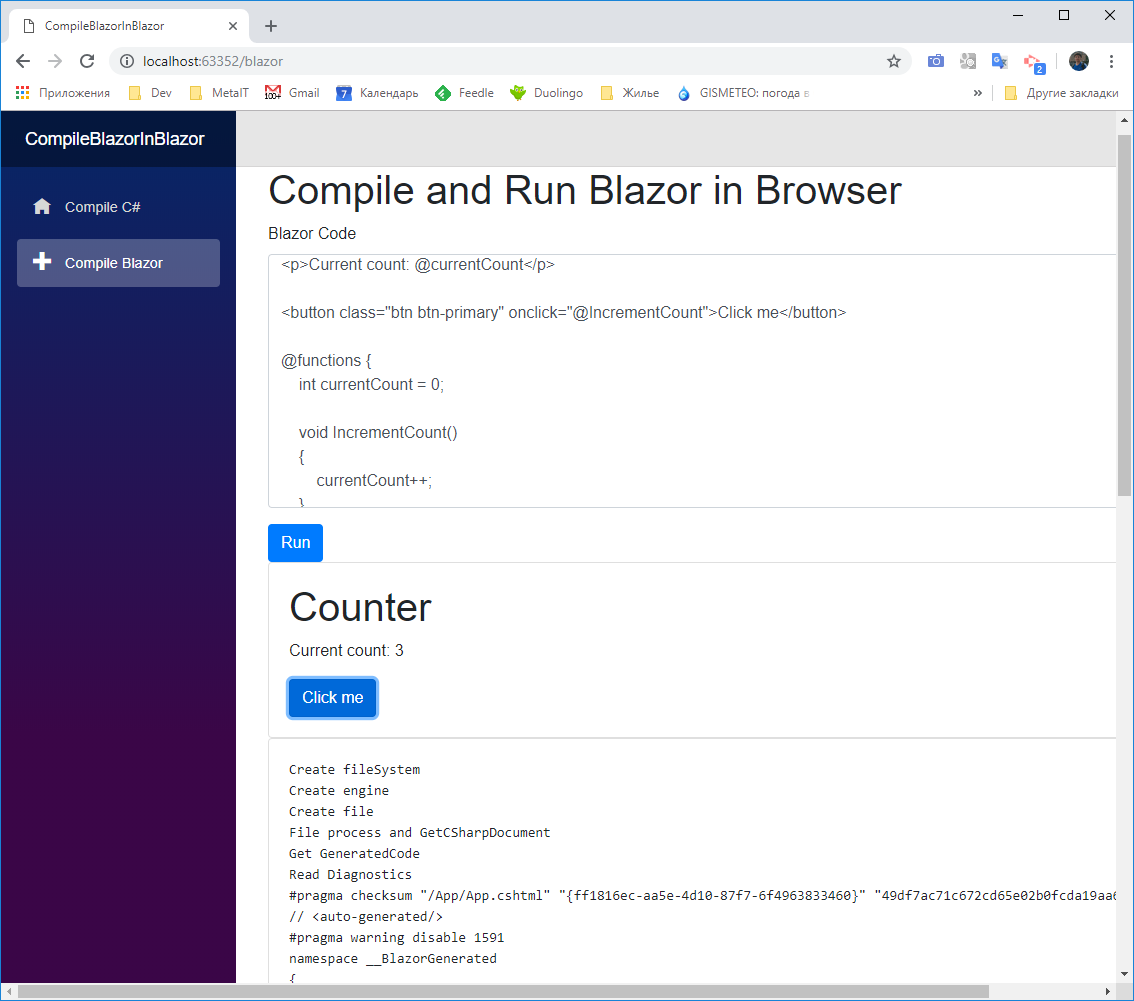
Заключение
Мы скомпилировали и запустили в браузере Blazor компонент. Очевидно, что полноценная компиляция динамического кода C# прямо внутри браузера может впечатлить любого программиста.
Но тут следует учитывать такие "подводные камни":
- Для поддержки двунаправленного биндинга
bindнужны дополнительные расширения и библиотеки. - Для поддержки
async, await, аналогично подключаем доп. библиотеки - Для компиляции связанных Blazor компонентов потребуется двухэтапная компиляция.
Все эти проблемы уже решены и это тема для отдельной статьи.
Автор: SamProf